Blogging menjadi kegiatan yang sampai sekarang masih banyak digemari. Sebab, di sini kamu bisa melakukan banyak hal, mulai dari menyalurkan hobi menulis sampai untuk mencari penghasilan. Bagi kamu yang punya blog dan suka blogging, pasti gak asing dengan platform WordPress. Kalau ada yang belum tahu, WordPress merupakan CMS yang cukup banyak digunakan orang untuk membuat blog maupun website. Versinya juga lengkap, ada yang berbayar ada pula yang gratis. Jika kamu baru saja membuat blog dan masih bingung di mana dashboard login dan seperti apa menu dashboard WordPress, kamu datang di artikel yang tepat.
Sebab, kali ini Super akan memberitahu kalian bagaimana tampilan dashboard WordPress sekaligus cara login website admin. Bagi yang sudah penasaran berikut ulasannya.
BACA JUGA: Apa Itu WordPress? ini Pengertian, Jenis dan Kegunaannya
Cara Login Dashboard WordPress

Sebenarnya untuk dashboard login WordPress sangat mudah dan simpel. Selain itu WordPress login gratis kok. Lalu seperti apa langkah-langkahnya?
Pertama masukkan wp-admin login URL dalam browser. Contoh: domainkamu.com/wp-admin
Jika gagal kamu bisa coba opsi URL lain, yaitu:
- domainkamu.com/admin
- domainkamu.com/login
- domainkamu.com/wp-login.php
Kalau URL kamu berhasil, seperti ini tampilan dashboard login:
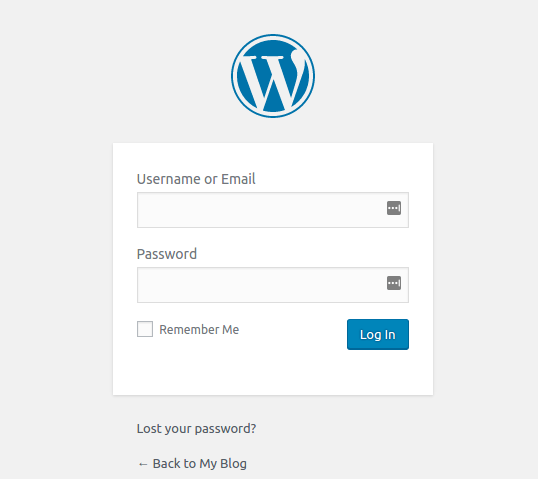
Setelah itu, kamu tinggal masukkan user name kamu dan juga password-nya. Kalau berhasil seperti ini tampilan selanjutnya:
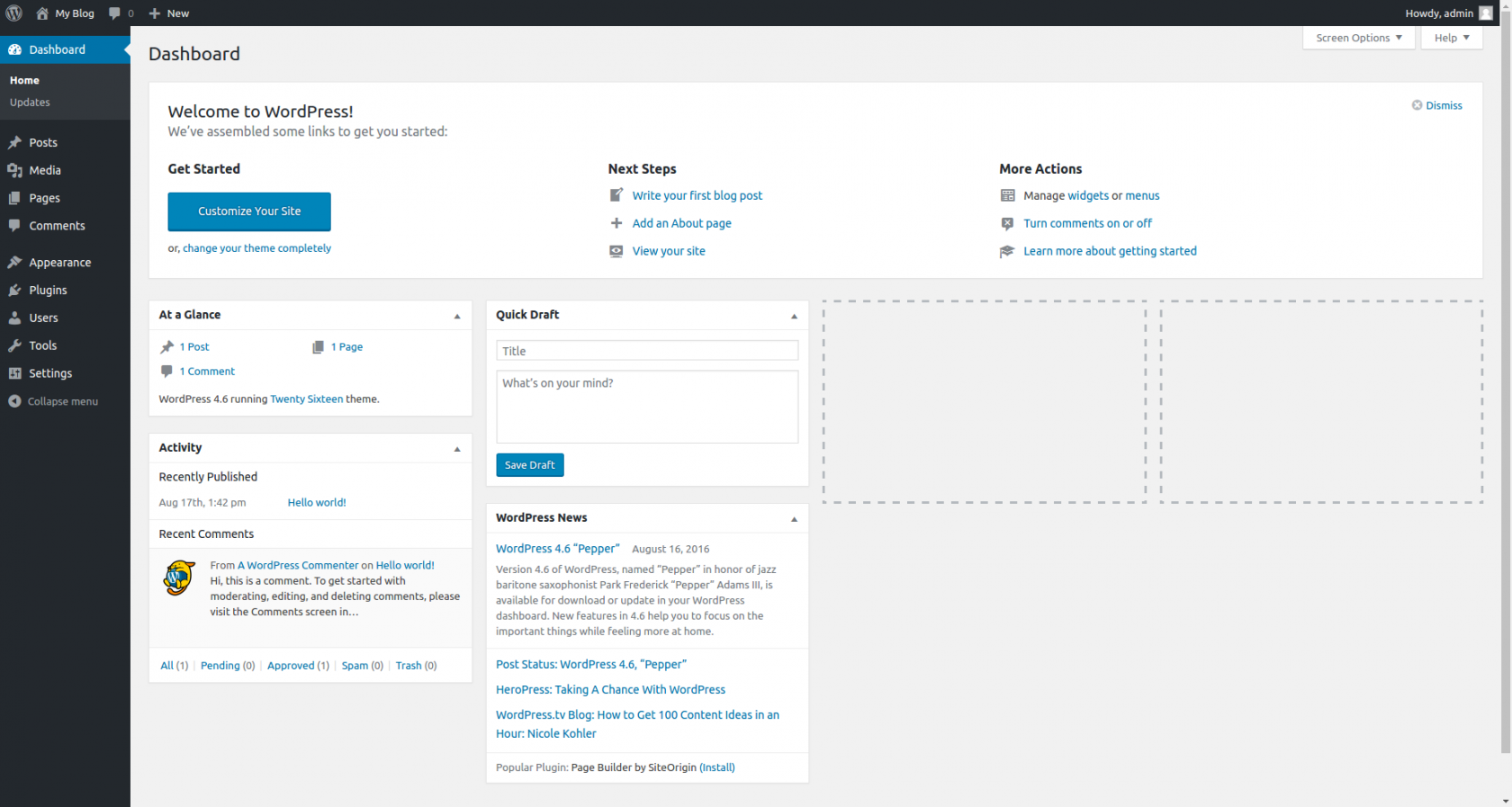
Lalu bagaimana jika gagal login dan lupa password-nya? Tenang ada cara yang bisa Sedulur lakukan, yaitu melakukan riset password. Caranya ketika masuk ke halaman login, Sedulur bisa memilih opsi “Lost your password?”. Kemudian ikuti langkahnya untuk mengganti password yang baru. Tapi pastikan Sedulur masih ingat email yang digunakan, ya.
BACA JUGA: Pengertian Blog: Ini Jenis, Struktur, Fungsi, dan Kegunaannya!
Mengenal fitur-fitur pada WordPress

Nah, setelah tahu dashboard login WordPress, kali ini Sedulur perlu tahu apa saja fitur-fitur yang ada dalam dashboard tersebut. Jadi kamu akan lebih banyak belajar bagaimana mengoperasikannya sekaligus apa saja fungsinya. Yuk, scroll terus!
1. Dashboard
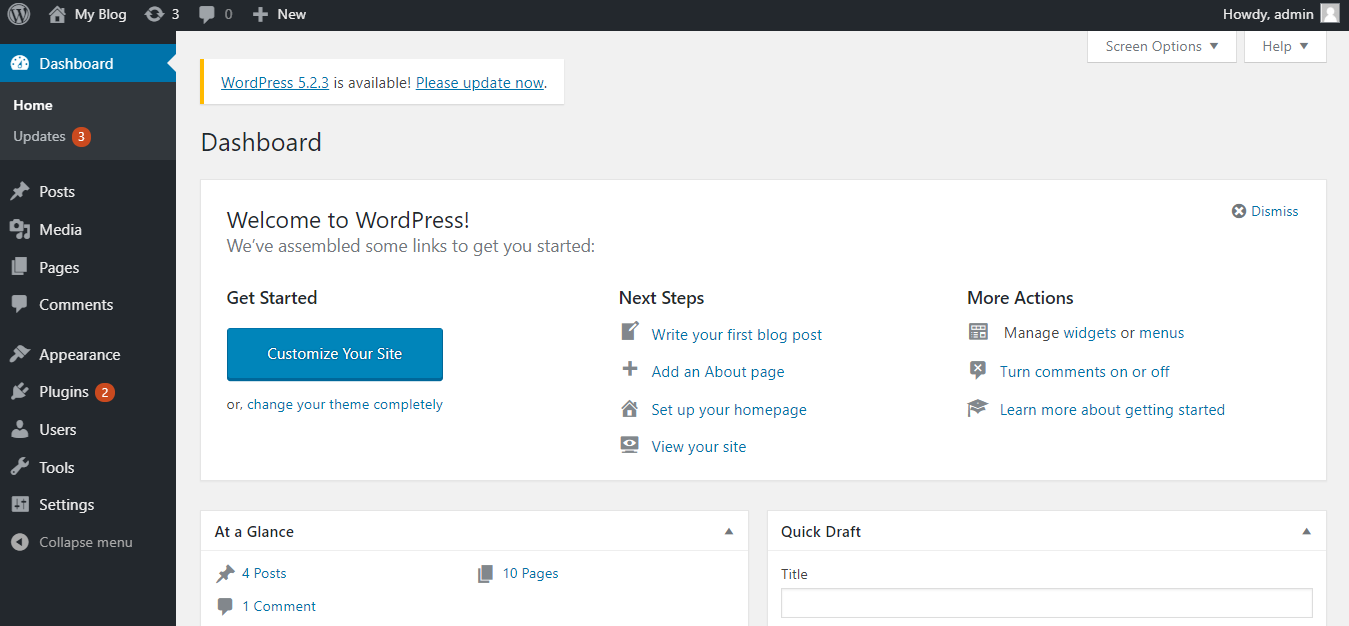
Ketika kamu berhasil masuk lewat dashboard login, berikutnya kamu akan langsung masuk ke bagian dashboard. Ini merupakan halaman pertama admin WordPress. Biasanya di situ akan tertulis Welcome to WordPress, ada juga kolom-kolom Activity, At a Glance, Quick Draft, dan WordPress Events and News.
BACA JUGA: 10 Lomba Menulis Blog Gratis Hadiah Jutaan Terbaru 2022
2. Post
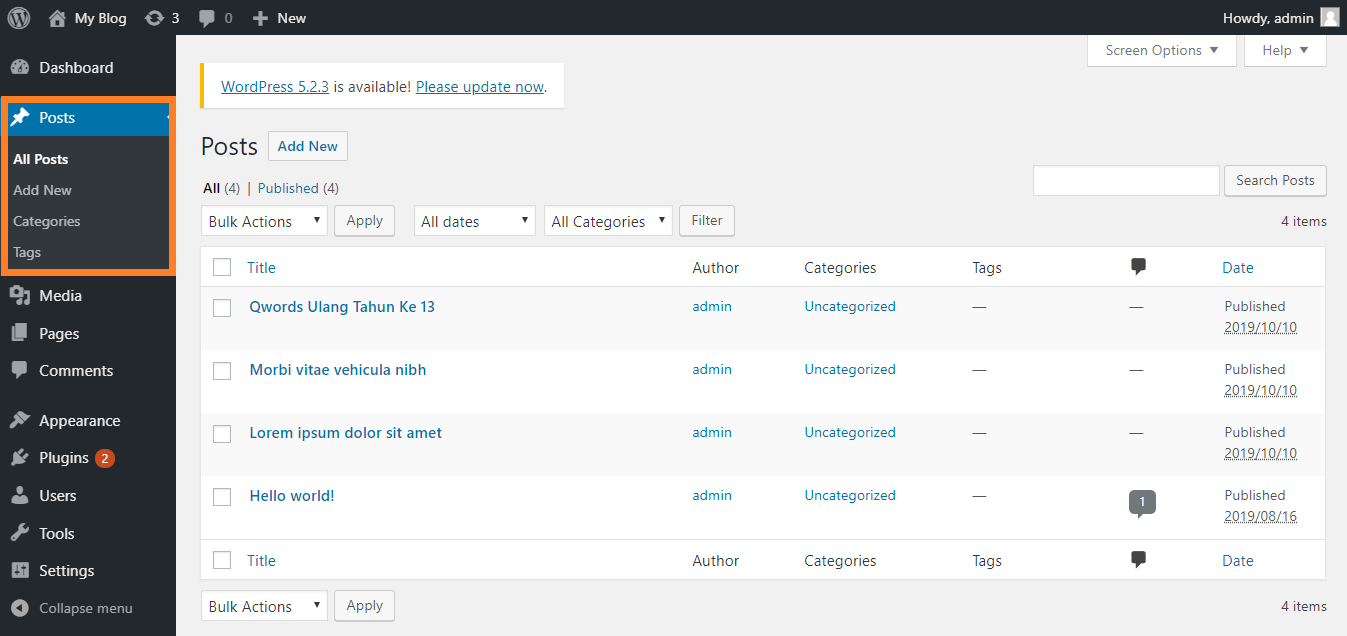
Selanjutnya dalam dashboard login ada post yang di dalamnya terdapat beberapa bagian. Ketika kamu ingin memposting sesuatu seperti artikel, foto, maupun video, kamu bisa melalui bagian ini. Lalu apa saja sih di dalamnya?
- All Post: Bagian ini berisi semua postingan yang sudah kamu buat entah itu masih dalam bentuk draft atau sudah publish. Selain itu, kamu juga bisa edit postingan melalui kolom ini.
- Add New: Kalau kamu ingin menambah postingan, kamu tinggal klik “Add New”. Kemudian ada dashboard kosong yang bisa kamu isi artikel, foto maupun video.
- Categories: Semua kategori yang ada di website kamu akan ada di sini. Lalu jika kamu ingin menambah kategori, juga bisa lewat halaman ini.
- Tags: Semua tags yang sudah kamu pakai, semuanya akan ada di sini. Tapi kamu juga bisa menambah tags baru atau mengedit lewat bagian ini.
3. Media
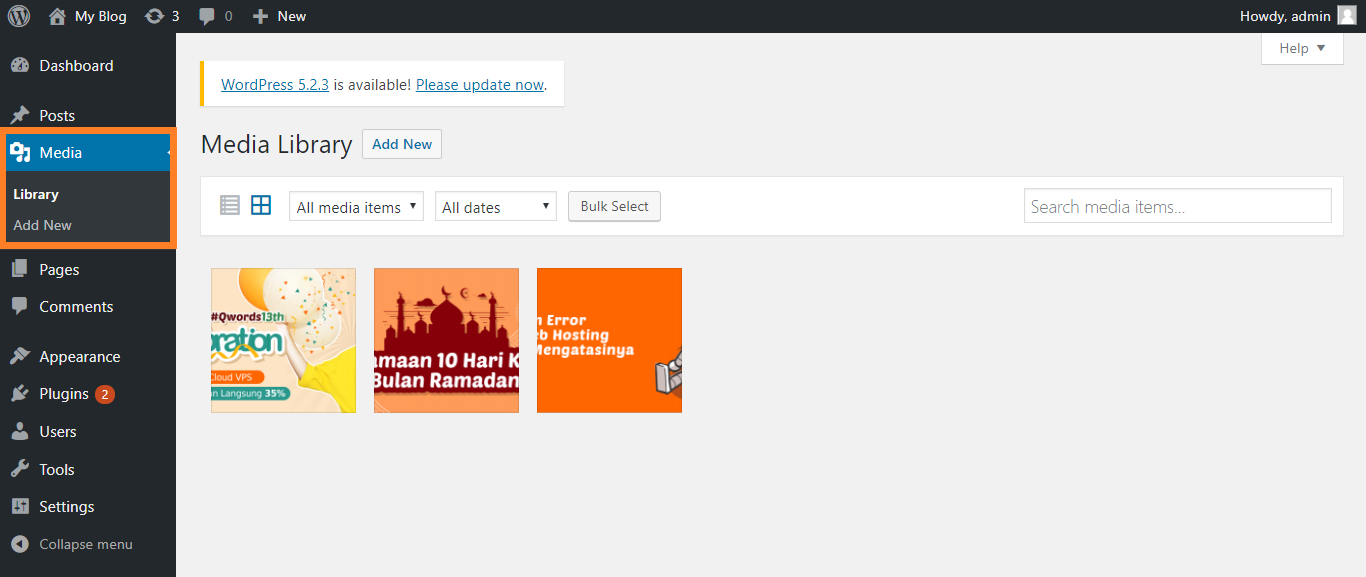
Pada saat kamu mengupload foto maupun video, semuanya akan tersimpan di kolom media. Di sini kamu bisa menambah, mengedit,atau menghapus gambar atau video yang sudah kamu upload. Kalau kamu ingin menambah tinggal klik “Add New”.
BACA JUGA: 12 Aplikasi Screen Recorder PC Gratis & Ringan, Terbaik 2022
4. Pages
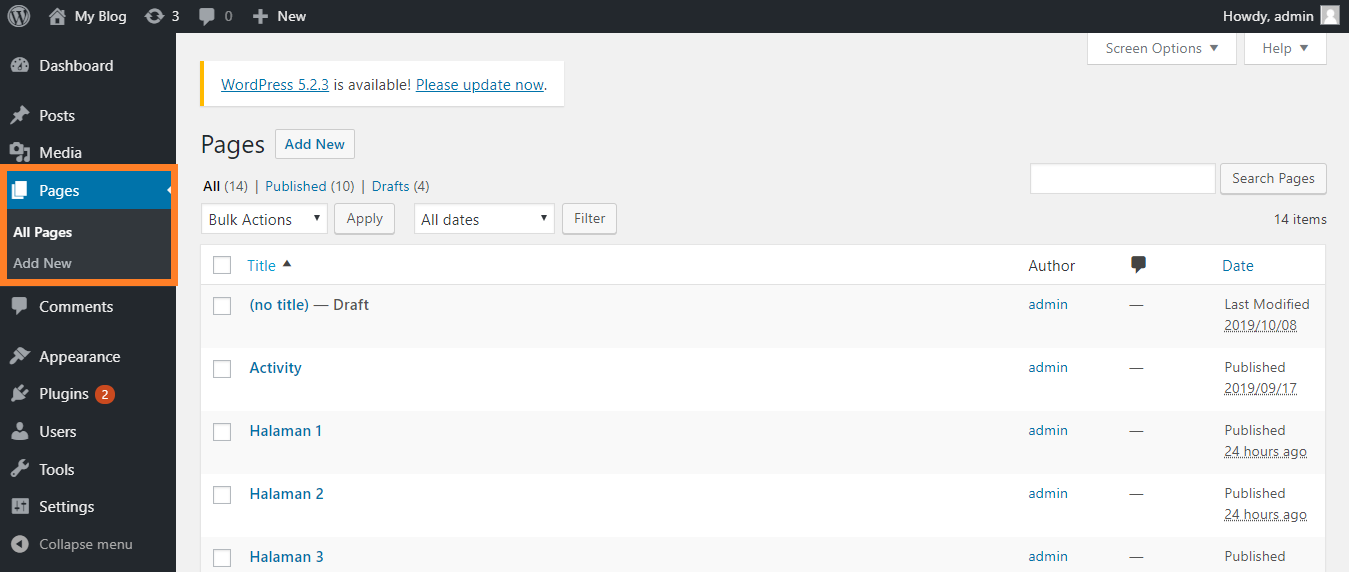
Bagian ini mirip ketika kamu di kolom post. Kamu di sini juga bisa menulis artikel dengan foto maupun video. Biasanya kolom pages digunakan untuk menjelaskan tentang website kamu, seperti kontak hingga disclaimer. Kalau kamu mau menambah pages baru tinggal klik “Add New”.
5. Comments
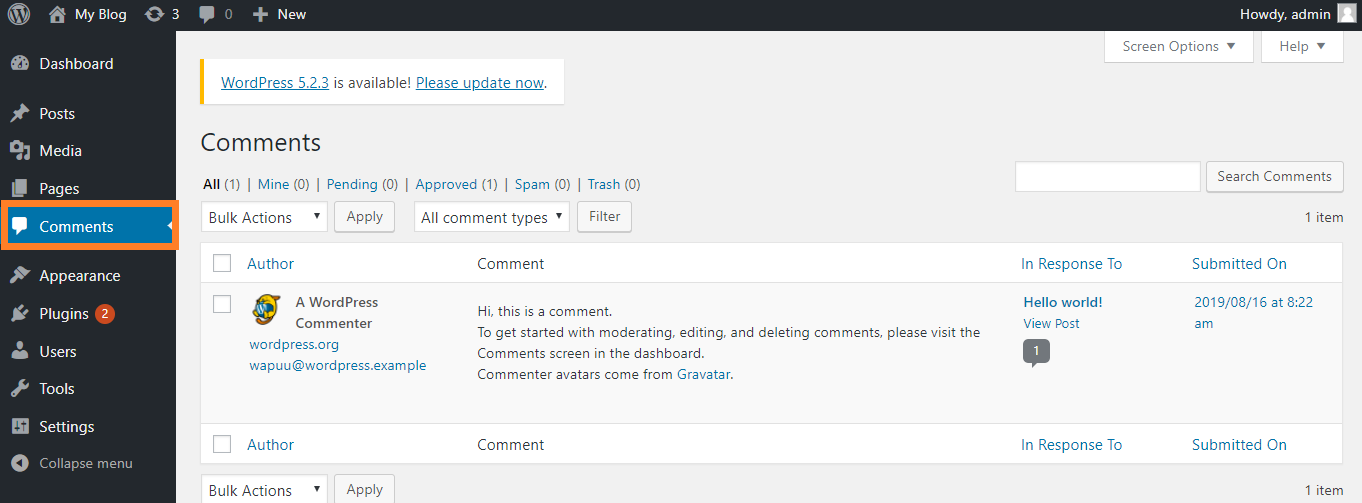
Ketika ada komentar dari pengunjung website, maka komentar tersebut akan masuk dalam kolom comments. Namun terkadang ada banyak komen spam yang mengganggu. Untuk mengatasi hal tersebut, kamu bisa memasang plugins Akismet Anti Spam.
6. Appearance
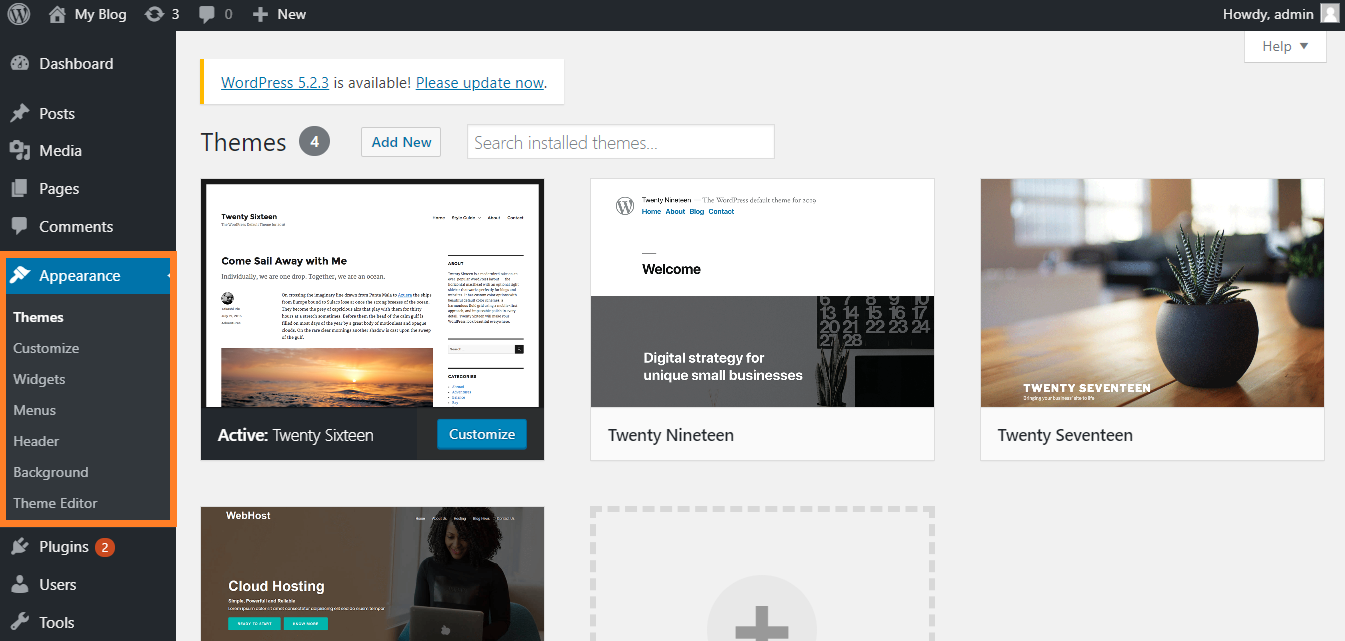
Kalau kamu ingin merubah tampilan dashboard WordPress, kamu bisa masuk ke kolom appearance. Dalam kolom ini ada beberapa bagian dengan fungsinya masing-masing, berikut penjelasnnya:
- Themes: Kalau kamu ingin mengubah theme website, kamu bisa masuk ke kolom ini. Kamu tinggal cari themes WordPress yang gratis ataupun premium. Kemudian bisa kamu upload tau instal di sini.
- Customize: Kamu bisa kustom tampilan website kamu secara realtime lewat kolom customize. Ada banyak bagian yang bisa kamu edit di sini termasuk pages halaman depan.
- Menus: Seperti yang sudah dijelaskan di awal, kamu bisa membuat menu baru di WordPress melalui kolom menus. Di sini kamu bisa mengedit atau menghapusnya.
- Header: Sub menu ini fungsinya untuk mengedit header name kamu. Atau menggantinya dengan gambar juga bisa, sesuai dengan kreasi kamu.
- Background: Kalau kamu ingin memakai background di website, kamu bisa masuk ke kolom ini.
- Theme Editor: Di sini kamu bisa mengedit theme yang kamu pakai di website. Tapi pastikan selalu ada backup sebelum mengeditnya, jaga-jaga bila theme WordPress eror.
BACA JUGA: 10 Cara Menjadi Penulis Buku, Novel, dan Film untuk Pemula
7. Plugins
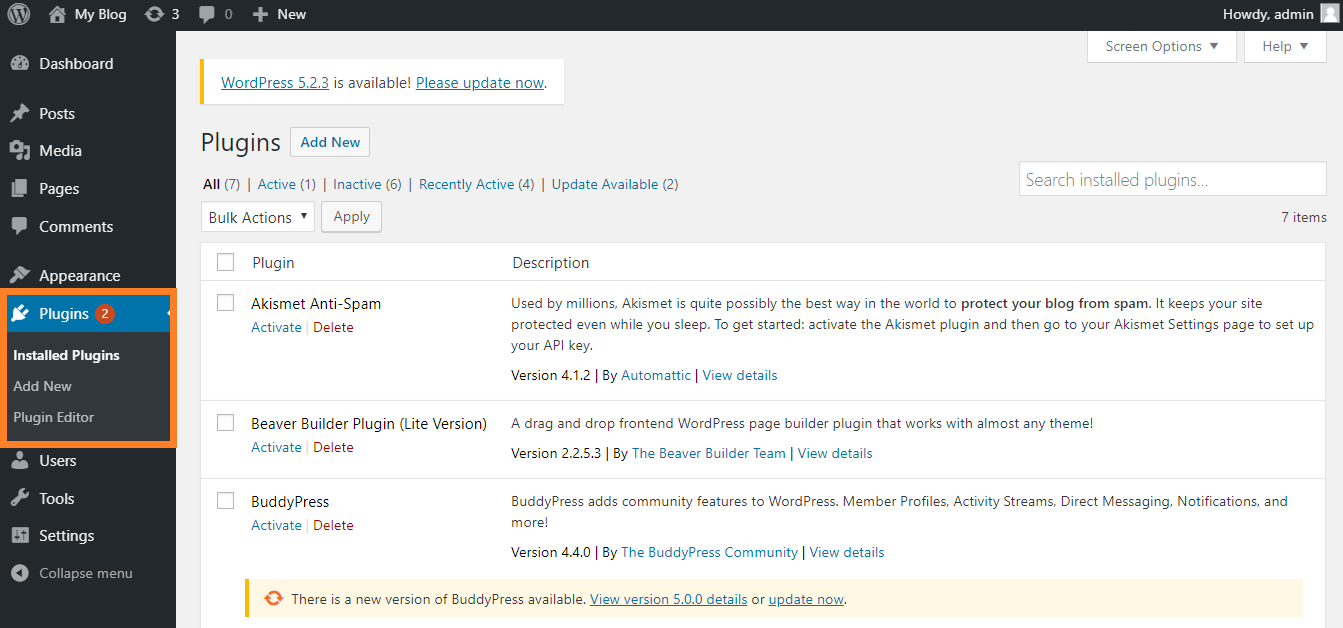
Dalam kolom ini ada tiga sub menu di dalamnya, yaitu “Installed Plugins”, “Add New”, dan “Plugin Editor”. Kamu bebas memasang plugin WordPress sesuai dengan kebutuhan kamu. Tapi sebaiknya jangan terlalu banyak karena biasanya akan berimbas pada akses website yang menjadi lambat dan berat. Jadi pastikan memakai plugin yang benar-benar kamu butuhkan, ya.
8. Users
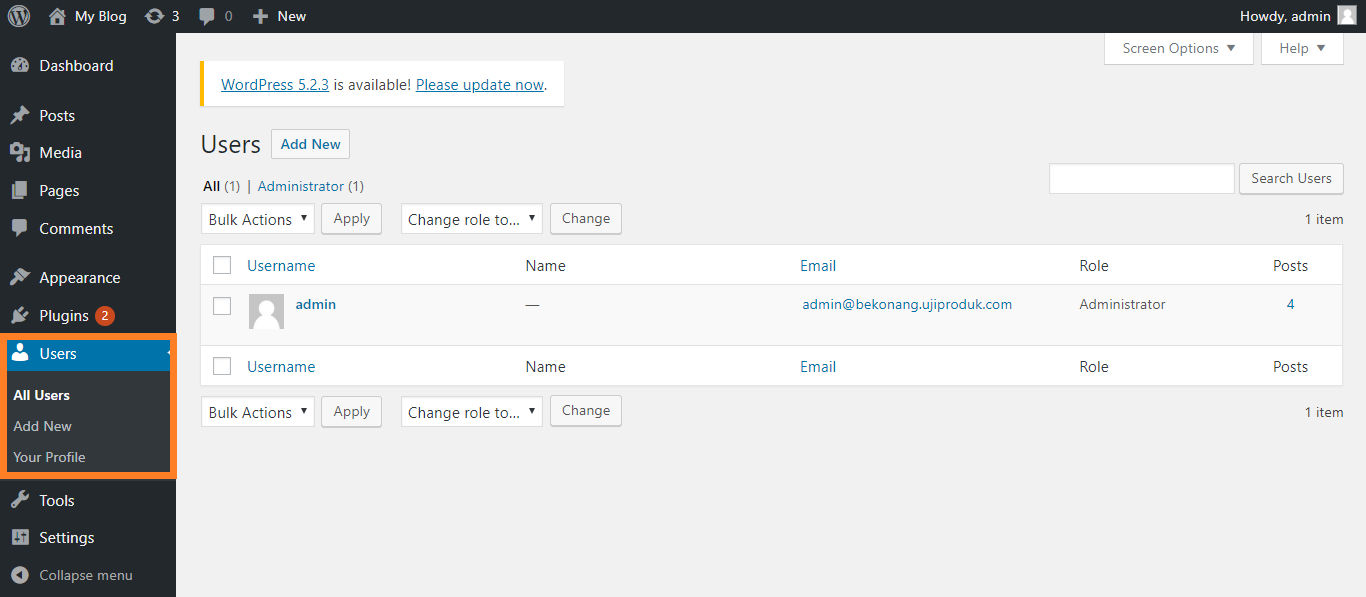
Kalau kamu ingin menambahkan orang yang bisa mengakses dashboard dan website kamu, masuklah ke dalam menu users. Setelah itu kamu bisa memilih “Add New” dan memasukkan nama dan emailnya. Jangan lupa pilih peran orang baru tersebut, misalnya sebagai dministrator, editor, moderator, author, contributor, subscriber atau no role for this site.
Tapi pastikan kamu benar-benar percaya dengan orang tersebut, ya. Lalu untuk mengecek siapa saja user kamu, bisa klik “All Users”. Kemudian kalau mau mengedit profilmu masuk di “Your Profile”.
BACA JUGA: Cara Daftar Google AdSense untuk Pemula Terbaru & Termudah
9. Tools
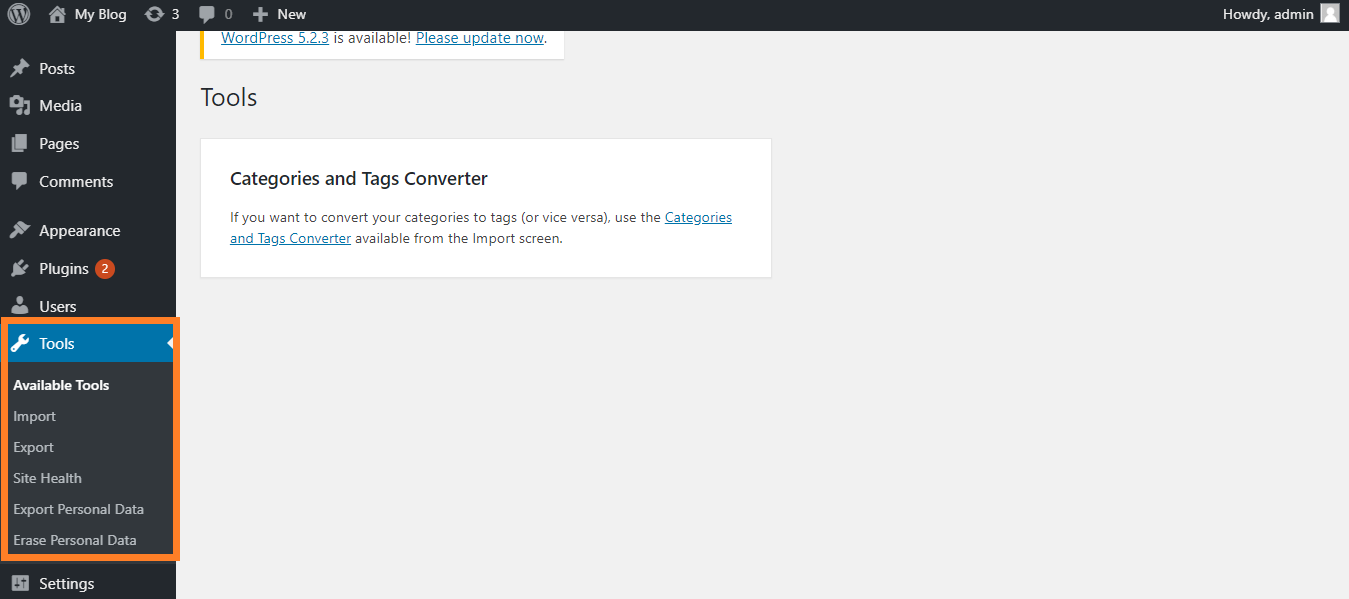
Beberapa plugin yang kamu instal di WordPress, nantinya akan muncul di dalam sub menu tools. Semakin banyak plugin yang kamu instal, semakin banyak pula sub menunya. Di sini kamu bisa mengedit plugin yang kamu pakai, menghapusnya atau uninstall.
10. Settings
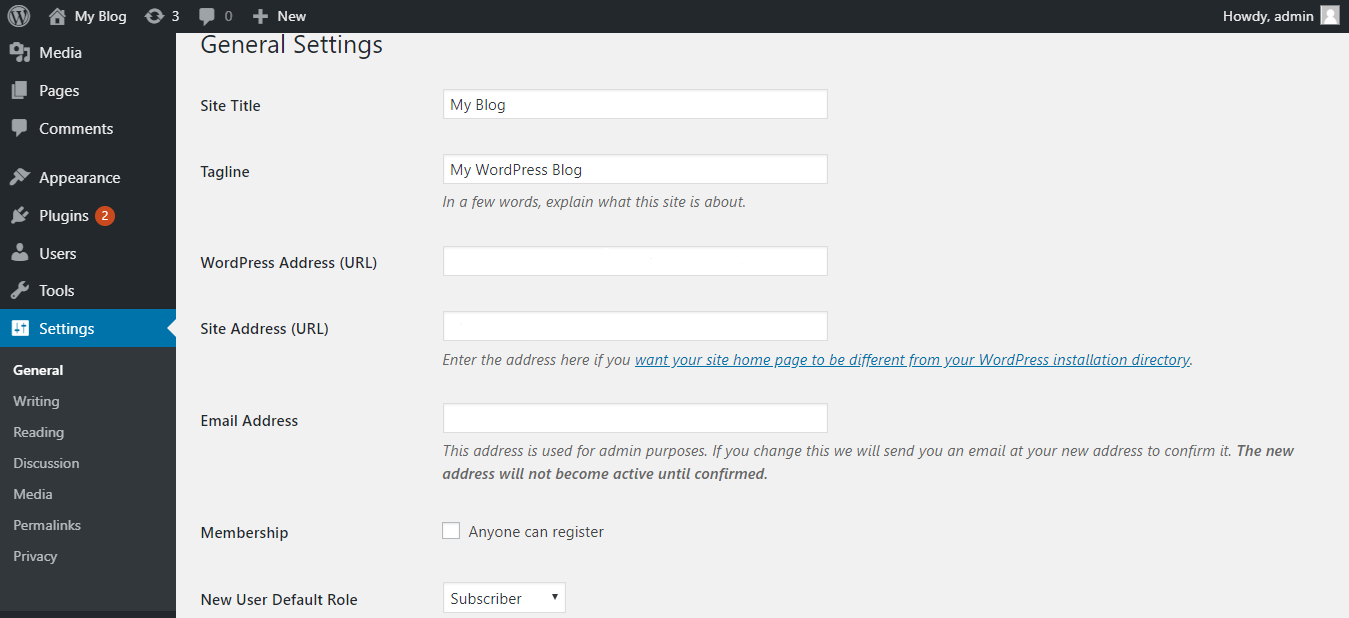
Menu terakhir ada settings. Di dalamnya ada beberapa sub menu yang perlu dan penting untuk kamu ketahui. Berikut di antaranya:
- General: Sub menu ini berisi site title, tagline URL, email address, time zone, date format dan juga site language. Jadi silakan lakukan setting yang benar dan sesuai dengan kebutuhanmu.
- Writing: Selanjutnya pada kolom writing, di dalamnya ada mail server, login name, password, default mail category, dan update service.
- Reading: Dalam menu reading, kamu bisa mengatur homepage displays, blog pages show, article feed show, dan search engine visibility. Jadi aturlah sesuai dengan keperluan website kamu.
- Discussion: Pada menu discussion sebenarnya tidak perlu banyak diubah, jadi kamu biarkan default tidak masalah.
- Media: Di dalam menu media kamu bisa mengatur thumbail size, medium size, dan large size. Jadi pilihlah ukur sesuai dengan kebutuhan themes website kamu.
- Permalink: Menu ini biasanya di-setting untuk keperluan SEO. Jadi sesuaikan dengan kebutuhan kamu. Misalnya memilih custom format %postname%.
- Privacy: Terakhir ada sub menu privacy. Dalam menu ini kamu bisa dibiarkan default tidak masalah.
Setelah tahu bagaimana dashboard login WordPress, seharusnya Sedulur tak perlu bingung lagi setelah ini. Apalagi banyak fitur-fitur di dalamnya yang sudah dijelaskan sesuai dengan fungsinya masing-masing. Tenang, Sedulur bisa mempelajarinya pelan-pelan, kok. Apalagi WordPress terkenal dengan user friendly, jadi sangat mudah untuk dipahami dan dipelajari.
Selain itu bagi Sedulur yang gemar menulis dan punya blog, boleh banget ikutan Kontes Blog Super Bercerita yang diselenggarakan oleh Aplikasi Super pada 4 April-5 Juni 2022 dan terbuka untuk umum serta GRATIS. Untuk tema tahun ini adalah #KadoUntukPahlawan. Di sini kamu bisa menulis sosok pahlawan di sekitar kalian menurut versi Sedulur. Lomba ini juga berhadiah jutaan rupiah, lho. Yuk, langsung simak info lengkapnya di sini!
Sedulur yang membutuhkan sembako, bisa membeli di Aplikasi Super lho! Sedulur akan mendapatkan harga yang lebih murah dan kemudahan belanja hanya lewat ponsel. Yuk unduh aplikasinya di sini sekarang.
Sementara Sedulur yang ingin bergabung menjadi Super Agen bisa cek di sini sekarang juga. Banyak keuntungan yang bisa didapatkan, antara lain mendapat penghasilan tambahan dan waktu kerja yang fleksibel! Dengan menjadi Super Agen, Sedulur bisa menjadi reseller sembako yang membantu lingkungan terdekat mendapatkan kebutuhan pokok dengan mudah dan harga yang lebih murah.



